word文档快速插行 Word文档表格中快速添加行的方法
更新时间:2024-07-15 09:54:16作者:xtyang
在Word文档中,快速插入行是一项非常实用的功能,通过简单的操作,可以快速在表格中添加新的行,使文档内容更加清晰和有序。在Word文档中,只需点击表格中要插入新行的位置,然后选择插入菜单中的行选项,即可在该位置添加新的行。这个功能不仅可以提高文档编辑的效率,还可以让文档的排版更加美观和规范。
方法如下:
1.选中要插入行的表格其中的一行。
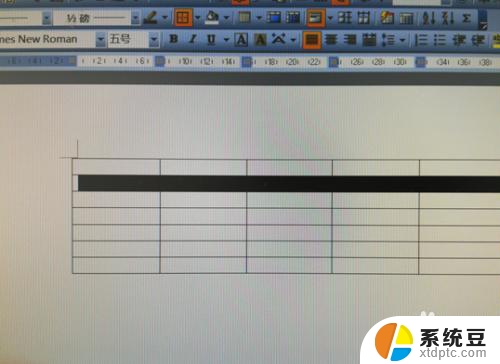
2.在word表格里想插入行,点击菜单栏里的“表格”。
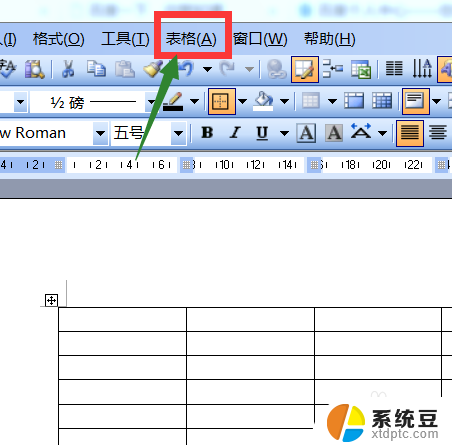
3.点击下拉菜单里面的“插入”,会出现一个子菜单。

4.在子菜单里选择你要插入的行在你选择的行的上方或者下方。
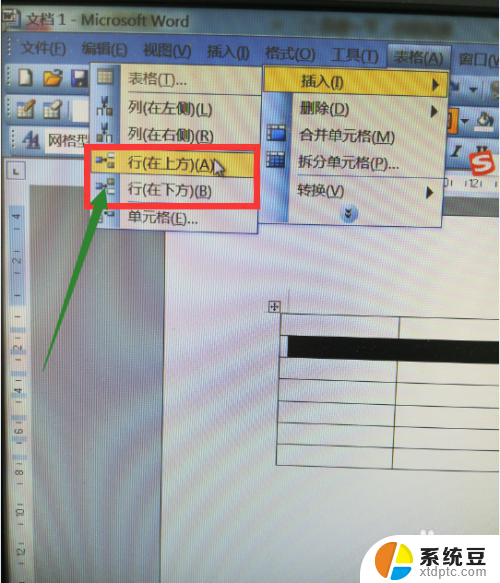
5.这时候你就会看到你的表格多了一行。
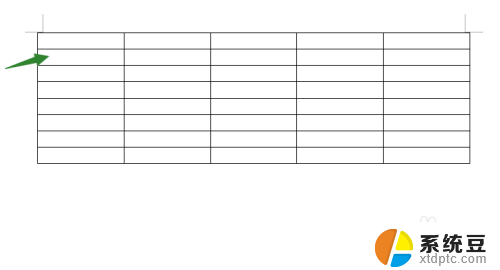
以上就是关于如何快速插入Word文档的全部内容,如果有遇到相同情况的用户,可以按照我的方法来解决。
word文档快速插行 Word文档表格中快速添加行的方法相关教程
- word表格里面怎么自动换行 Word文档中表格单元格自动换行的设置方法
- word快速删除页面 如何批量删除word文档的页面
- word 添加拼音 word文字快速加拼音教程
- word表格不会自动换行 Word文档中表格单元格如何设置自动换行
- word文档上怎么样插入表格的图标 如何在Word中添加一个Excel图标
- wpsword文档表格怎么合计 wps word文档表格合计方法
- word横线怎么设置 Word文档中横线的格式设置方法
- word表格内文字格式怎么设置 Word文档表格字体格式设置方法
- word的分页符在哪里 如何在Word文档中添加分页符
- word文档表格颜色怎么设置 Word表格怎么设置背景颜色
- 汽车有一个门锁打不开 汽车车门锁住打不开怎么处理
- 小音响插电脑上没声音怎么设置 电脑插上音箱没有声音怎么处理
- 您的浏览器版本过低哦 如何升级浏览器版本
- foxmail imap设置方法 Foxmail IMAP服务器设置步骤
- 电脑微信换行按哪个键 微信电脑版怎么在发消息时换行
- thinkpad e15触摸板如何打开 联想笔记本触控板设置开启方法
电脑教程推荐